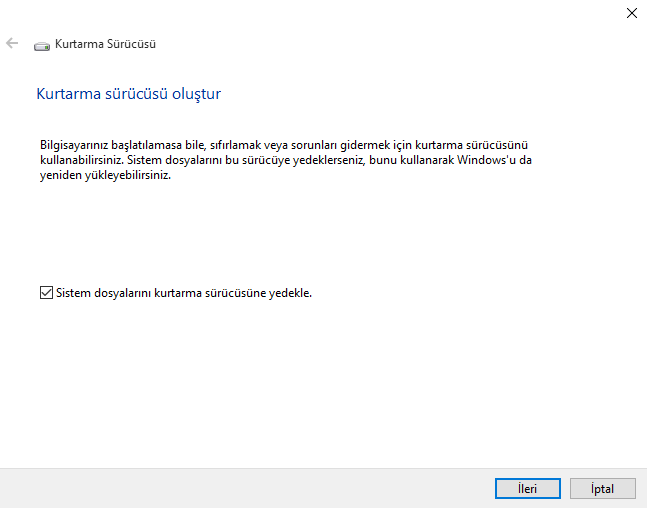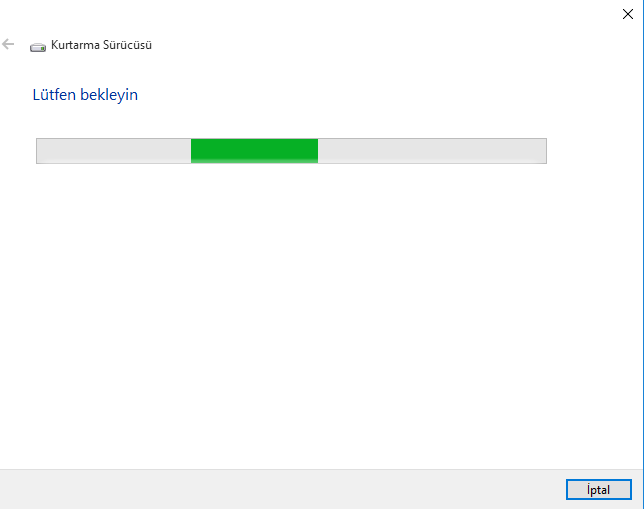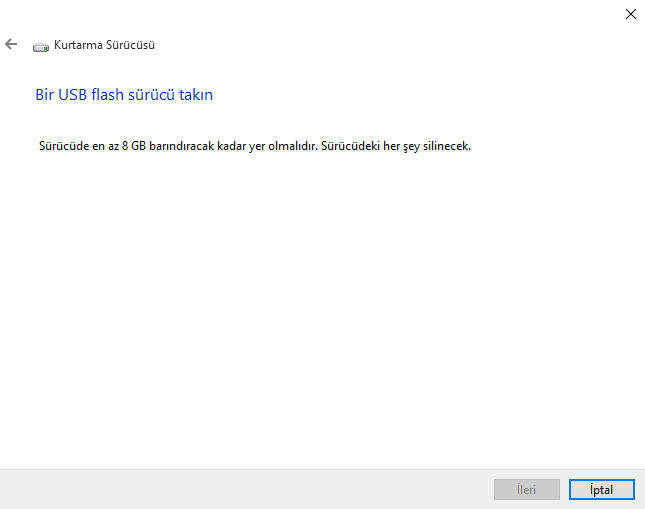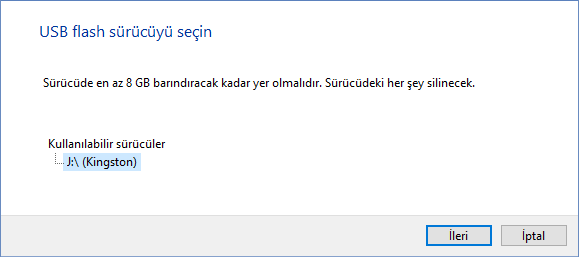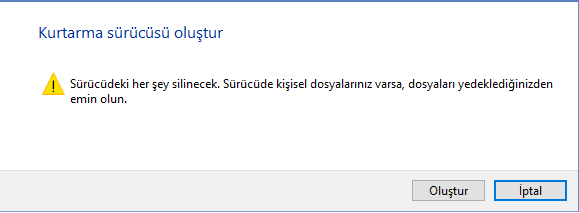Bilgisayar’da her an başına bir iş gelebilir, bunun için er an tetikte olmak ve kötü sonuçlar almamak için bilgisayarın bir yedeği alınması gerekir. Bu tedbirlerden başka birde kurtarma sürücüsü oluşturarak bilgisayarı güven altına almanız gerekir.
kurtarma sürücüsü oluşturma ile ilgili konu anlatımına geçmeden ne işe yarar, nasıl yapılır? bunlara değineceğiz. Konu anlatımına başlamadan ilk önce kurtarma sürücü hakkında bilgi vererek ne işe yaradığını anlatalım.
kurtarma sürücüsü ne işe yarar?
Bilgisayarda Windows işletim sistemi kullanıyorsa ters giden bir zamanda eğer Windows işletim sistemi açmıyorsa, önceden oluşturduğunuz bir kurtarma sürücüsü sayesinde sorunu düzeltebilirsiniz. Sıfırlama ve yenileme sayesinde eskisi gibi bilgisayarınızı kullanabilirsiniz. Kurtarma bölümüne 3 ile 6 GB arasında bir yer kaplamak sureti ile bir alanda tutulmaktadır. Kurtarma sürücüsü oluşturma ile ilgili olarak aşağıdaki adımları takip ederek nasıl yapılır? bununla ilgili olarak bilgi verelim.
kurtarma sürücüsü nasıl oluşturulur?
Windows 10 kurtarma sürücüsü hazırlama, oluşturma ile ilgili aşağıdaki adımları takip etmeniz gerekecektir. Kurtarma konsolu hazırlama aşamasında sıralama uymanız yeterli olacak ve sistem çökmelerinde bilgisayarını eski haline getirilecektir.
kurtarma sürücüsü oluşturmada ilk adım konsolu başlatmakta win+r tuşlarına basarak çalıştır penceresini açalım. Bu pencere recoverydrive.exe komutu yazdığımızda karşımıza kurtarma konsolu penceresi gelecektir.
Bilgisayarınız başlatılmasa bile, sıfırlamak veya sorunları gidermek için kurtarma sürücüsünü kullanabilirsiniz.Sistem dosyalarını bu sürücüye yedeklerseniz, bunu kullanarak Windows’u da yeniden yükleyebilirsiniz.
yukarıda bildirimi okumanız halinde kurtarma sürücüsü için açıklayıcı bilgiye de sahip olabilirsiniz. “sistem dosyalarını sürücüye yedekle” kutucuğunu işaretleyin ve “İleri” butonu ile sonraki adımlama geçiyoruz.
ileri butonu ile karşınıza “Lütfen Bekleyin” bir pencere gelecektir. Bu pencere sistem dosyalarını ve kurtarma sürücü oluşumu için hazırlığın başladığını göstermektedir. Sonraki adım için bekliyoruz.
sürücüde en az 8 GB barındıracak kadar yer olmalıdır. Sürücüdeki her şey silinecek..
Burada en az 8 GB olmak şartıyla boş bir flash bellek veya harici disk takmanız isteniyor, taktığınız bu diskte veriler varsa bunun silineceği hakkında uyarı mesajı vermektedir. Takılan bu boş diski kendisi biçimlendirecek ve dosyaları yükleyecektir.
windows 10 kurtarma sürücüsü için bilgisayara bağladığımız harici sürücüyü bilgisayar algıladı ve “kullanılabilir sürücüler” alanında sürücüyü gördü şimdi “ileri” adımı ile sonraki aşamaya geçebiliriz.
kurtarma sürücüsü oluştur için son adım, “Oluştur” butonu kullanarak işlemi sonlandırıyoruz. böylece artık kötü günlerde kullanabileceğiniz bir kurtarma sürücü mevcut olacaktır. Bilgisayar herhangi bir nedenle açılmadığında çökme olduğunda usb bellek üzerinden kurtara bileceğiniz bir yedek bulunacaktır. Böylece sizlere kısaca anlatma çalıştığımız kadarıyla Windows 10 işletim sistemi kurtarma sürücü nasıl oluşturulur bununla ilgili bilgi vermeye çalıştık. Sorularınız için soru & cevap veya yorumlar bölümünü kullanabilirsiniz.